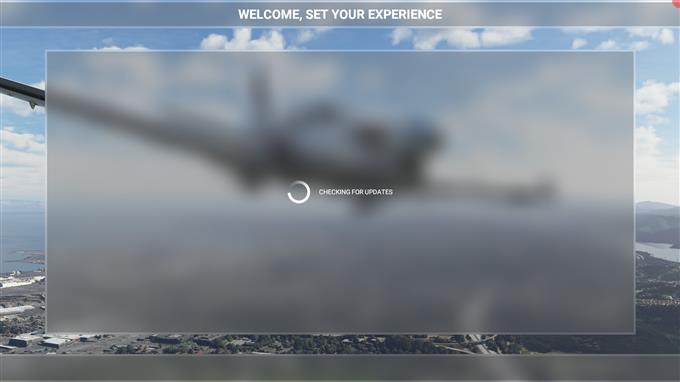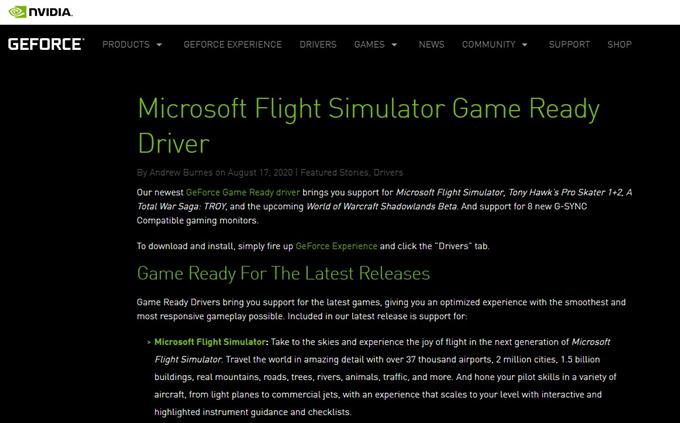O Microsoft Flight Simulator 2020 é um jogo incrível se você deseja fazer um tour pelo mundo virtualmente com total liberdade, que pode ser baixado na loja da Microsoft. Mas, assim como qualquer jogo novo, às vezes ele trava inesperadamente. Se você está tendo problemas de travamento no Flight Simulator for Microsoft 2020 e não tem ideia de como consertá-lo, este artigo é para você.
Sintomas de travamento do Microsoft Flight Simulator 2020
Os problemas de travamento no Flight Simulator for Microsoft podem variar um pouco em algumas situações. Alguns podem ter o jogo travando direto na área de trabalho, enquanto outros podem simplesmente achar que o jogo travou ou não responde. Até agora, essas são as três formas comuns de problemas de travamento no MFS2020 que conhecemos:
- MFS2020 falha no desktop
- O MFS2020 fecha sozinho e mostra o erro “FlightSimulator.exe parou de funcionar”
- O MFS2020 trava e para de responder ou fica preso na tela de carregamento
O que causa problemas de travamento do Microsoft Flight Simulator 2020?
Há vários motivos possíveis para problemas de travamento do Flight Simulator no Microsoft Windows 10 2020. Vamos discutir cada um deles abaixo.
Drivers de GPU desatualizados.
Esta é uma razão comum pela qual alguns podem descobrir que seus computadores não carregam o Microsoft Flight Simulator 2020 ou encontram problemas de travamento de vez em quando. O bom é que os problemas decorrentes dessa situação podem ser facilmente corrigidos simplesmente atualizando os drivers da GPU.
Bug de jogo aleatório.
Outros, como eu, mantêm todos os jogos e softwares atualizados, mas ainda têm problemas de travamento. Desde que o jogo foi lançado, eu só experimentei um punhado de travamentos do jogo, geralmente acionados quando eu brincava com algumas opções do cockpit.
O jogo obviamente não é estável o suficiente e às vezes surgem falhas.
Arquivos de jogo corrompidos.
Para alguns, a causa do problema é mais séria e é causada por arquivos de jogo danificados. Isso pode acontecer devido a uma série de coisas, como interferência de programas de terceiros, malware ou falhas de software.
Limitações de hardware.
Os jogos de simulação de voo, como o Microsoft Flight Simulator 2020, são um jogo com muitos recursos e, portanto, requer mais do que especificações decentes de computador. Mesmo que o seu PC atenda aos requisitos mínimos, ele pode se esforçar e, eventualmente, atingir um ponto de ruptura se você colocar as configurações gráficas acima de sua capacidade.
Abaixo estão os requisitos mínimos de sistema para este jogo:
- Requer um processador e sistema operacional de 64 bits
- SO: Windows 10
- Processador: Intel i5-4460 | AMD Ryzen 3 1200
- Memória: 8 GB de RAM
- Gráficos: NVIDIA GTX 770 | AMD Radeon RX 570
- DirectX: Versão 11
- Armazenamento: 150 GB de espaço disponível
Se você deseja desfrutar de boas configurações de vídeo, é altamente recomendável que você atualize seu PC para algo mais alto do que as especificações mencionadas acima. Você pode ir até 32 GB de RAM para uma experiência mais suave.
Conexão lenta ou intermitente.
Alguns jogadores podem ter problemas contínuos com o Microsoft Flight Simulator 2020 se a conexão com a Internet for lenta ou se desconectar constantemente. Lembre-se de que este jogo baixa dados regularmente dos servidores da Microsoft enquanto você joga. Se a velocidade da sua conexão de internet não for suficiente ou continuar caindo, o sistema pode encontrar um obstáculo e travar inesperadamente.
Como corrigir problemas de travamento do Microsoft Flight Simulator 2020
Se você costuma encontrar o Microsoft Flight Simulator 2020 travando, estas são as soluções possíveis que você pode tentar corrigir:
- Mantenha tudo atualizado.
A maneira mais simples de corrigir bugs do Microsoft Flight Simulator 2020 é garantir que o jogo seja totalmente atualizado. Certifique-se de deixar o sistema atualizar o jogo antes de carregá-lo novamente após uma falha.
O jogo irá normalmente executar uma verificação de atualização rápida antes de carregar o menu principal então tudo que você precisa fazer é permitir que ele faça isso.
Também não é uma má ideia ter certeza de atualizar o restante do seu software (outros aplicativos e sistema operacional Windows) neste momento.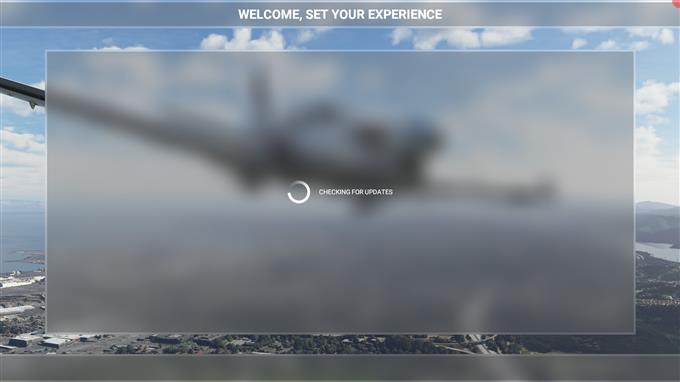
- Certifique-se de que seu PC atenda aos requisitos do sistema.
O Microsoft Flight Simulator 2020 é um jogo exigente e requer uma boa máquina com recursos gráficos para funcionar perfeitamente. Certifique-se de que seu PC está equipado para lidar com isso, verificando os requisitos mínimos e recomendados do sistema.
Pessoalmente, acho que a GPU RTX 2060 de preço intermediário executa o jogo nas configurações mais altas sem problemas. - Verifique se há drivers de GPU.
É muito importante que sua placa gráfica tenha os drivers mais recentes ao jogar o Microsoft Flight Simulator 2020. A NVIDIA lançou uma atualização especial para novos jogos, como o Microsoft Flight Simulator 2020, A Total War Saga: TROY e Tony Hawk’s Pro Skater 1+ 2.
Como verificar se há atualizações de driver de GPU AMD
- Reinicie o seu PC.
Às vezes, uma simples reinicialização é suficiente para corrigir bugs aleatórios. Certifique-se de desligar o PC por pelo menos 30 segundos antes de jogar o jogo novamente.
- Resolver problemas do aplicativo Xbox one.
Alguns jogadores nos contataram para compartilhar que conseguiram corrigir problemas de travamento no Microsoft Flight Simulator 2020 corrigindo o aplicativo do Xbox.
Estas são as 4 coisas que você pode fazer para solucionar problemas do aplicativo Xbox:
-Terminar
-Reparar
-Redefinir
-Desinstalar.
Para acessar essas opções de solução de problemas:
-aperte o Botão do Windows no canto esquerdo inferior,
-Procure pelo Xbox aplicativo,
–Clique com o botão direito no aplicativo do Xbox e
-Selecione Configurações do aplicativo.
A primeira coisa que você deseja fazer é usar o Terminar opção. Isso forçará o fechamento do aplicativo Xbox, incluindo todos os processos relacionados, como uma memória virtual para um jogo Xbox. Como o Microsoft Flight Simulator precisa que o aplicativo Xbox seja executado em segundo plano, isso também forçará o jogo a encerrar.
Se a opção Encerrar não ajudar, a próxima coisa que você pode fazer é tentar Reparar. Isso geralmente é eficaz para corrigir bugs temporários ou aleatórios.
Caso haja um problema com os arquivos do aplicativo Xbox, você também pode tentar o Redefinir opção. Você deve fazer isso se as duas primeiras opções mencionadas acima não ajudarem.
Você deve considerar fazer o Desinstalar opção se ainda houver um problema com seu jogo. Como o nome sugere, este excluirá o aplicativo Xbox do sistema. Você precisará instalá-lo novamente depois.
- Verifique a integridade dos arquivos do jogo (se você estiver no Steam).
Se você comprou o Microsoft Flight Simulator 2020 do Steam, deve considerar a verificação de possíveis arquivos de jogo danificados. Você pode fazer isso verificando a integridade dos arquivos do jogo ou gerenciar o tamanho do arquivo de paginação para todas as unidades.
Confira este artigo sobre como fazer isso:
Como verificar a integridade dos arquivos do jogo para corrigir um problema do Steam
- Reinstale o Microsoft Flight Simulator 2020.
Se nenhuma das soluções mencionadas neste guia ajudou até agora, você não tem outra escolha a não ser tentar excluir e reinstalar o jogo. Isso geralmente é eficaz para corrigir problemas mais profundos de arquivos do jogo.
Leituras sugeridas:
- Como corrigir o erro COD Modern Warfare Dev 6065 | PC | NOVO 2020!
- Como usar o Nintendo Switch como controle remoto para ligar a TV | NOVO 2020
- Como enviar um pedido de amizade no switch Nintendo | NOVO 2020!
- Como consertar a saga Total War: TROY quebrando ou não será lançado | NOVO 2020!
Visite nosso canal do Youtube androidhow para mais vídeos e tutoriais de solução de problemas. Todos os direitos reservados